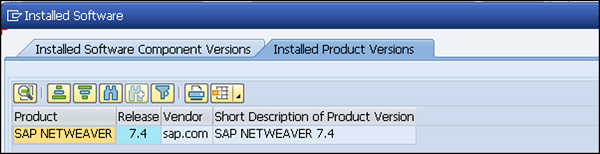SAP Basis - Instalasi Perangkat Keras & Perangkat Lunak
Untuk mengimplementasikan SAP ERP, kita perlu mengetahui persyaratan perangkat keras dan perangkat lunak minimum. Persyaratan sistem minimum harus dipenuhi agar implementasi berhasil.
Berikut ini adalah persyaratan minimum untuk instalasi SAP R / 3 -
Persyaratan perangkat keras minimum
- CPU: Intel PIII 500 MHZ
- HDD: 30 GB
- RAM: 256MB
- Kartu Ethernet untuk konektivitas LAN
Persyaratan perangkat lunak minimum
- Server Windows
- Paket Layanan Windows Server
- Internet Explorer
- Perangkat Lunak Basis Data Mis: Microsoft SQL Server
- Sistem SAP R / 3
- Laporkan CD Data
- Ekspor CD
- SAP GUI
- CD Kernel SAP R / 3
- Perpustakaan Tautan Dinamis atau DLL
- Antarmuka Layanan Direktori Aktif atau ADSI
- Konsol Manajemen Microsoft atau MMC
Persyaratan perangkat keras untuk menginstal SAP ECC 6.0
HDD - Ruang Hard Disk 250GB + 45GB
RAM - Minimal 4 GB RAM - Semakin besar kapasitas RAM, semakin sedikit waktu yang dibutuhkan untuk instalasi
CPU - Prosesor Intel Dual Core atau Core 2 Duo - Jika Anda memiliki prosesor 64-bit, Anda dapat menggunakan ECC 6.0 EHP4 daripada ECC 6.0 SR2.
CD Drive untuk menyalin perangkat lunak
Persyaratan perangkat lunak untuk menginstal SAP ECC 6.0
- Windows server 2003 32-bit SP 2 atau Windows Sever 2003 64-bit OS.
- CD driver
- Adobe Acrobat Reader untuk Manual Instalasi
Instalasi SAP ECC 6.0 ides SR2 akan selesai kira-kira dalam 20 jam dengan konfigurasi di atas. Waktu penginstalan dapat dikurangi lebih lanjut dengan mengupgrade konfigurasi hardware seperti prosesor quad 2 core dengan ram 8 GB dan Hard Disk Drive 1 TB.
Note- Anda dapat mengunduh uji coba gratis SAP ECC 6.0 dari SAP Market place. Juga dimungkinkan untuk mengintegrasikan uji coba SAP ECC 6.0 menggunakan SAP Cloud Appliance Library ACL ke AWS atau penyedia layanan lingkungan cloud lainnya dengan memberikan kunci cloud publik pengguna.
Instalasi SAP ECC 6.0
Ikuti langkah-langkah ini untuk menginstal SAP ECC 6.0 -
Step 1- Instal database sesuai kebutuhan. Java JDK 1.4 adalah persyaratan minimum. Salin perangkat lunak ke drive lokal dan jalankan sapinst.exe. Wizard pengaturan akan terbuka.
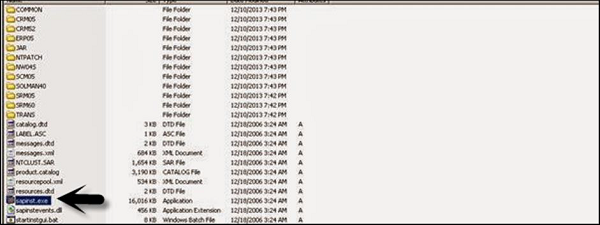
Step 2 - Pilih layanan yang ingin Anda instal - Instalasi Sistem Pusat> Pilih Jenis Layanan - Khas atau Kustom> Berikutnya
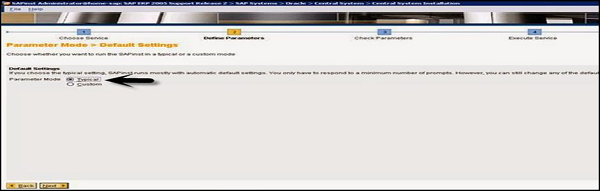
Step 3 - Pilih unit perangkat lunak yang ingin Anda instal dengan ECC seperti Biller Direct dan unit perangkat lunak NW tambahan AS ABAP, dll.

Step 4- Masukkan ID Sistem SAP dan drive Instalasi. SAP System ID adalah pengidentifikasi unik untuk sistem SAP Anda. Itu harus unik di seluruh lanskap sistem. Masukkan kata sandi utama yang akan digunakan untuk semua akun pengguna yang akan dibuat.
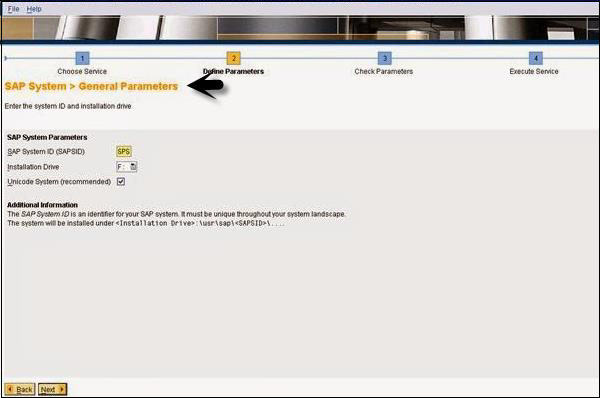
Step 5 - Masukkan parameter Database seperti DBSID untuk database yang ada, nama host, dll.
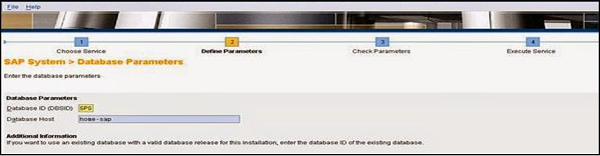
Step 6- Lakukan pemeriksaan khusus. Anda dapat mengklik OK untuk melakukan pemeriksaan atau membatalkan untuk pindah ke langkah berikutnya.
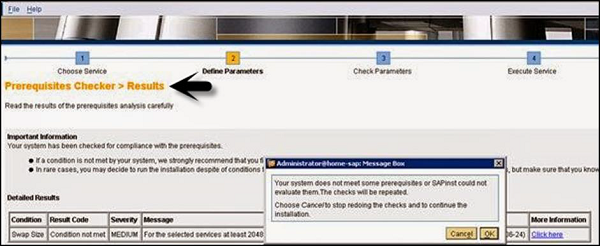
Step 7 - Di jendela berikutnya, Anda harus memberikan lokasi file ekspor, klien oracle dan file kernel> Berikutnya> Masukkan kata sandi OS.
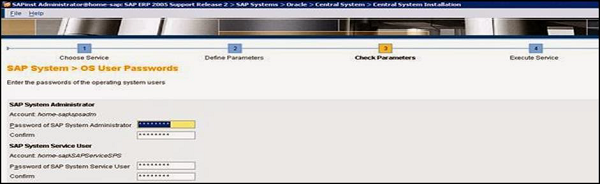
Step 8- Masukkan nomor contoh pusat, yang berfungsi sebagai pengenal teknis untuk mengontrol proses internal seperti memori. Nomor ini harus unik untuk instalasi ini.
Step 9 - Sistem sekarang menampilkan nomor port.

Step 10 - Klik Next dan Anda akan melihat ringkasan instalasi.
Step 11 - Masukkan kunci Solution Manager untuk melanjutkan proses instalasi dan peningkatan.
Step 12 - Setelah penginstalan selesai, Anda akan menerima konfirmasi berikut.
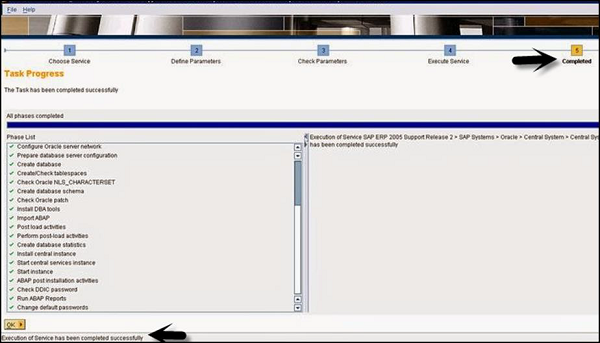
Komponen Perangkat Keras dan Perangkat Lunak yang Berbeda dalam Sistem SAP
Berikut ini adalah komponen kunci dalam sistem SAP -
- Server Database
- Server Aplikasi
- Server Lainnya
- Komponen perangkat lunak- NetWeaver
- SAP GUI
- Kunci Lisensi dan Sertifikat Pemeliharaan
- Paket Peningkatan
- Tingkatkan paket
- Integrasi SAP Solution Manager
Dalam sistem SAP, untuk memeriksa daftar versi komponen perangkat lunak yang terinstal saat ini, Anda dapat pergi ke SAP GUI, pilih sistem.
Pilih Sistem dalam SAP logon> Sistem> Status> klik ikon Informasi Komponen di bawah data sistem.
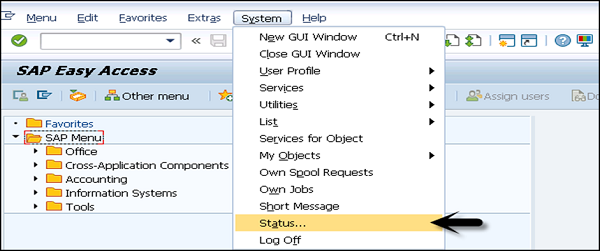
Buka data sistem SAP → Klik pada kaca pembesar komponen.

Anda dapat melihat dua opsi berikut -
- Versi komponen perangkat lunak yang diinstal
- Versi produk yang diinstal
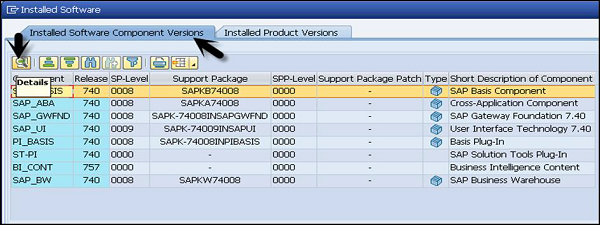
Dibawah installed software component, Anda dapat melihat semua perangkat lunak yang diinstal, paket dukungan, paket layanan, deskripsi, dll. Jika Anda ingin memeriksa detail setiap komponen, Anda dapat memilih komponen dan membuka tab detail seperti yang ditunjukkan di atas.
Pergi ke Versi Produk yang Diinstal, itu akan menunjukkan kepada Anda versi SAP NetWeaver yang diinstal.